
写真は、内容とは全く関係ありませんが、自宅近くの桜です。キレイですね。
さて、またMastodonネタです。「連合タイムライン」が何なのかわかりにくい、というか理解している人がまだあまりいなさそうなので、その解説です。その前に、「インスタンス」が長いので、この記事では
と呼ぶことにします。
ローカルタイムラインは、自鯖のユーザ全員のトゥートが流れるので、わかりやすいと思います。連合タイムラインはなんなんでしょう?管理者同士が連合を組むと思っている方もいるかもしれませんが、そういう機能はありません。連合タイムラインを理解するために、まずローカルユーザとリモートユーザという概念について説明します。
ローカルユーザとリモートユーザ
鯖管理者しか見ることができないのですが、ユーザ一覧画面があり、そこでは「ローカルユーザ」と「リモートユーザ」に分かれています。
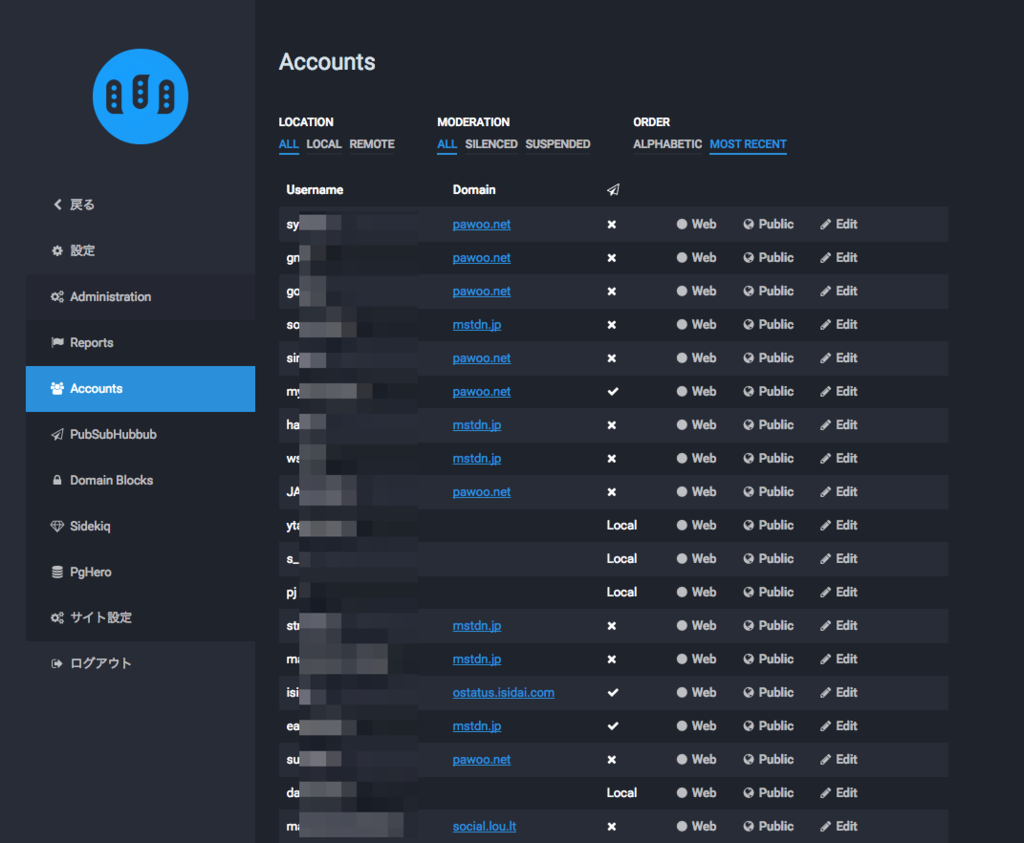
- ローカルユーザ:自鯖でユーザ登録したユーザ
- リモートユーザ:ローカルユーザの誰かがリモートフォローしたユーザ
という違いがありますが、どちらにもidがついています。例えば、 https://mastodon.yumulab.org/@yumu というユーザは、
- mstdn.jp では https://mstdn.jp/web/accounts/21646
- Pawoo では https://pawoo.net/web/accounts/10125
というユーザID(URLの末尾がID)を持っています。このローカルユーザ、リモートユーザの概念がわかれば
- ローカルタイムライン = ローカルユーザ全員のタイムライン
- 連合タイムライン = ローカルユーザ全員 + リモートユーザ全員のタイムライン
という、非常にスッキリした形で理解できるとおもいます。
あとこれは憶測ですが、リモートフォローすると他鯖の人のトゥートが自鯖に飛んで来るようになるため、せっかくなのでこのデータを有効活用しようという思想で生まれた機能な気がします。
国交断絶
Pawooの件で話題になったように、インスタンスが連合を拒否(国交断絶)することがありますが、これはドメインブロック機能として用意されていて管理者が指定することができます。
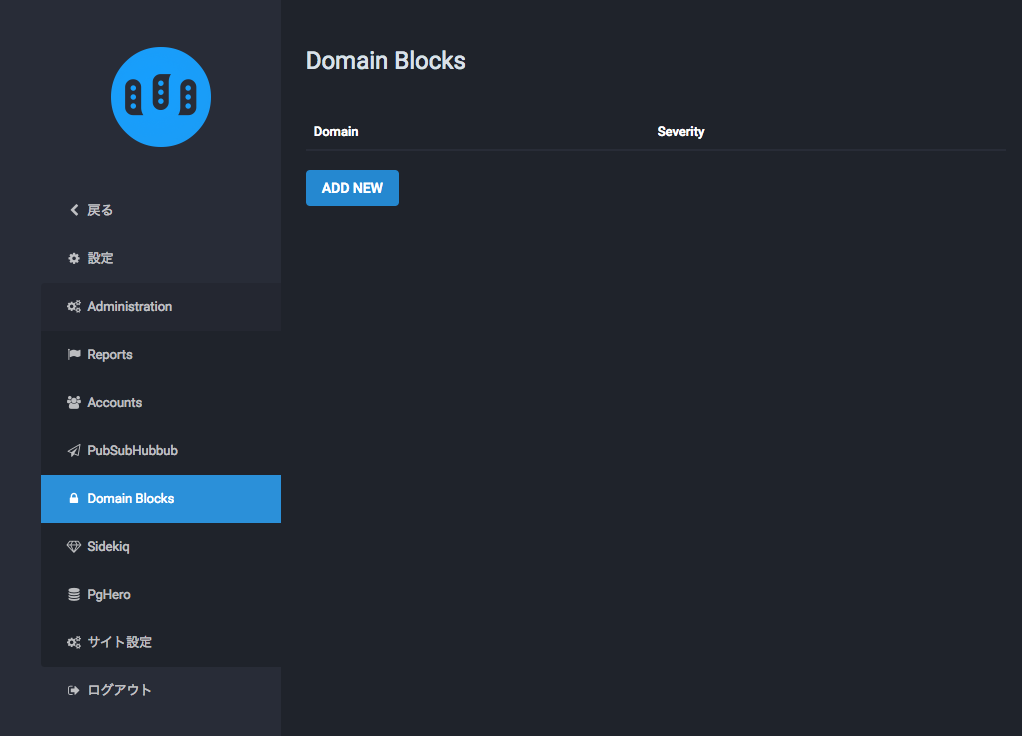
この機能の動作まで追いきれてませんが、おそらくそのドメインのユーザに対してリモートフォローできなくなり、すでにリモートユーザとして登録の場合はそのユーザが無効か削除になるのだと思います。






